发布时间:2025-12-02 11:11:26 来源:转转大师 阅读量:1304
跳过文章,直接PDF合并在线转换免费>> AI摘要
AI摘要本文介绍了四种合并PDF文件的方法。在线工具如转转大师操作便捷且免费,但存在隐私风险和功能限制;Adobe Acrobat Pro DC功能全面、质量高,适合专业需求,但价格昂贵;Microsoft Word可通过“插入”功能合并PDF,适合简单文本文件,但可能影响格式;macOS预览程序无损合并且安全,仅适用于苹果用户。根据需求选择合适工具,处理重要文件前应备份并检查结果。
摘要由平台通过智能技术生成
在日常工作、学习和资料整理中,我们经常会遇到需要将多个PDF文件合并为一个的情况。无论是整合多个章节的电子书、汇总一份报告的各个部分,还是将扫描的图片合并为一个PDF文档,掌握高效、可靠的PDF合并技能至关重要。市面上有许多工具可以实现这一功能,但各有优劣。那么两个pdf文件怎么合并到一起呢?本文将为您详细介绍四种主流且有效的方法,从在线工具的便捷到专业软件的强大,助您轻松应对各种合并需求。
在线PDF合并工具是无需安装任何软件的最快捷方式。它们通过浏览器访问,将您上传的文件在云端服务器进行处理,完成后供您下载。iLovePDF是其中最具知名度和口碑的代表之一。
优点
缺点
操作步骤:
1、访问网站:在浏览器中打开 转转大师 的官方网站(https://pdftoword.55.la/)。
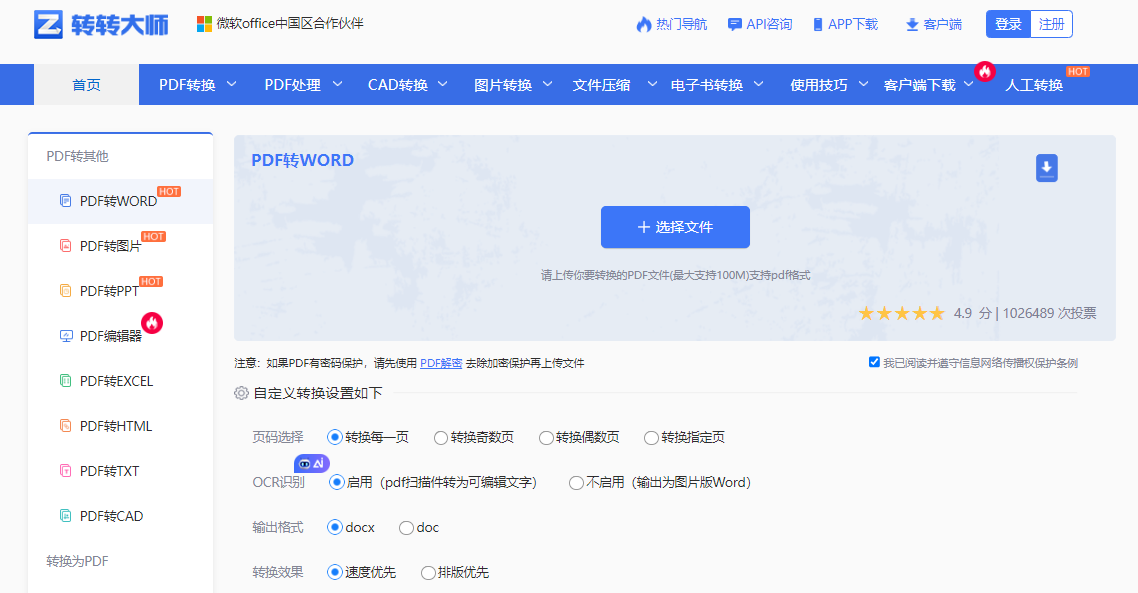
2、选择功能:在主页面上,找到并点击“合并PDF(https://pdftoword.55.la/merge-pdf/)”功能图标。
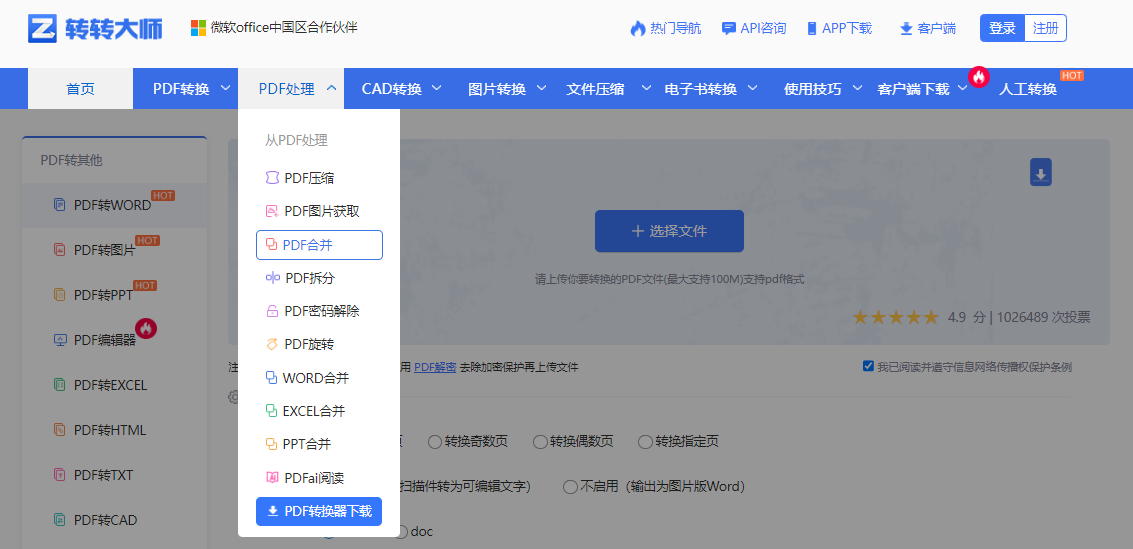
3、上传文件:点击“选择PDF文件”按钮,从您的电脑本地文件夹中选中需要合并的两个或多个PDF文件。
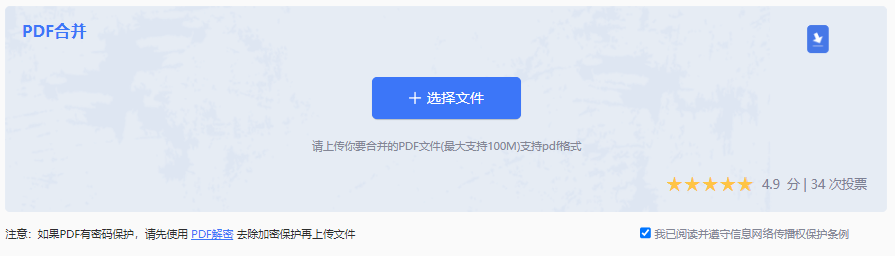
4、调整顺序:文件上传后,会以缩略图的形式列出。您可以通过拖拽每个文件来调整它们在最终合并PDF中的先后顺序。这个步骤是确保文件逻辑正确的关键。
5、合并PDF:顺序调整完毕后,点击右下角的“开始转换F”红色按钮。
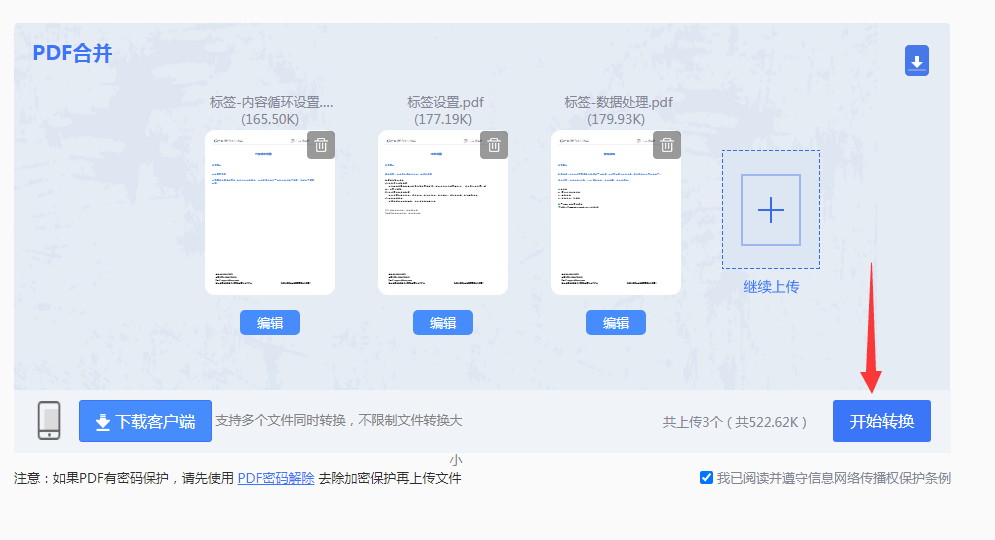
注意点
Adobe Acrobat是PDF格式的创始者和行业黄金标准。Acrobat Pro DC是其专业版订阅软件,提供了最全面、最强大的PDF编辑与管理功能,合并PDF只是其基础能力之一。
优点
缺点
操作步骤:
1、打开软件并选择工具:启动Adobe Acrobat Pro DC,在右侧的“工具”面板中找到并点击“合并文件”。您也可以直接从“文件”菜单 > “创建” > “将文件合并为单个PDF”。
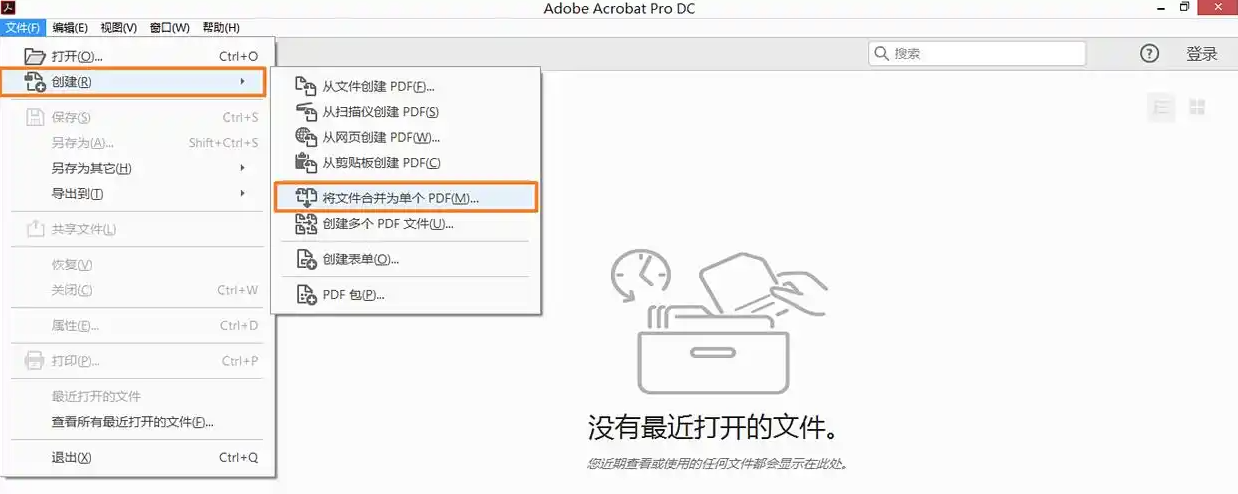
2、添加文件:点击“添加文件”或“添加文件夹”按钮,选择您要合并的PDF文件。同样,您也可以直接将文件拖入窗口。
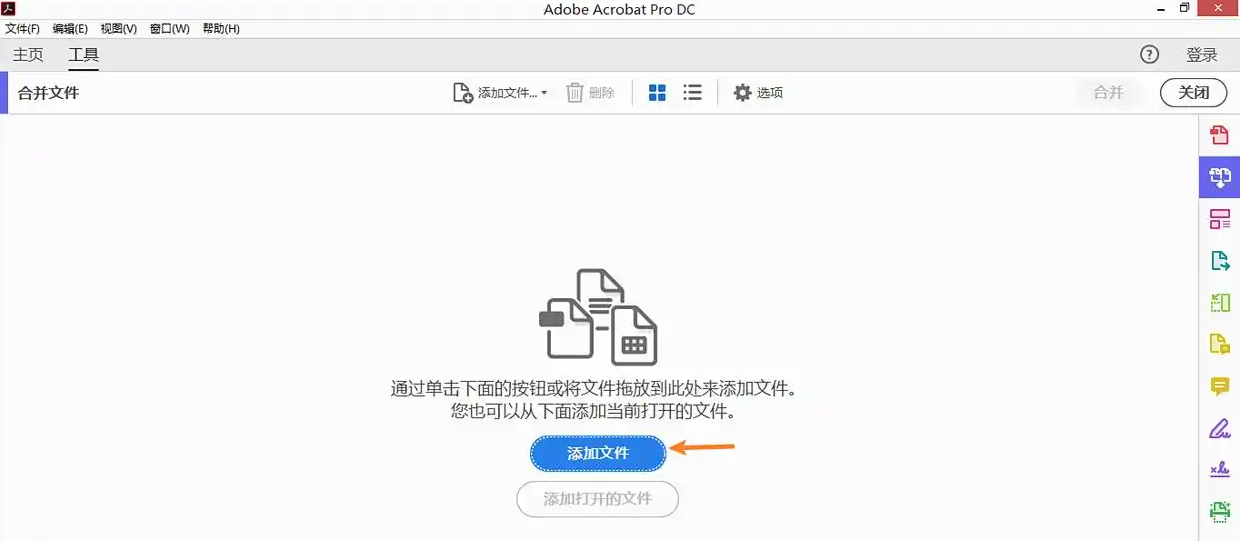
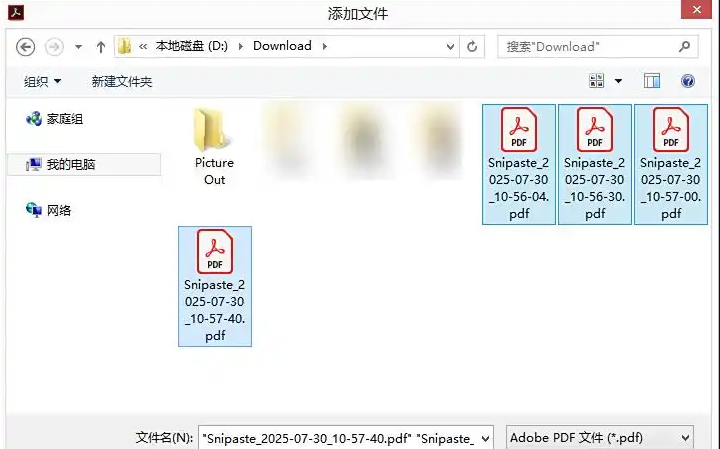
Ctrl键(选择不连续页面)或Shift键(选择连续页面)点选所需页面,然后点击“确定”。4、合并与保存:确认所有文件和页面顺序无误后,点击右上角的“合并”按钮。软件会立即开始处理。
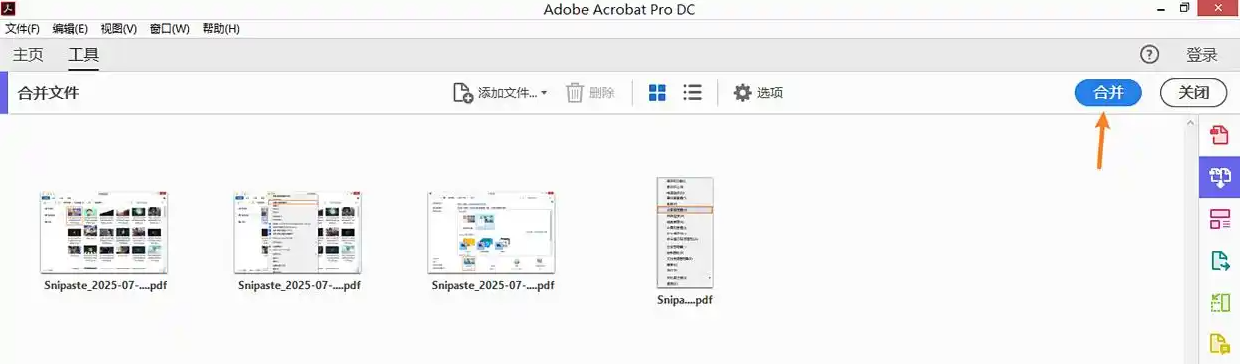
注意点
这是一个许多人未曾想到的“隐藏”技巧。从Office 2013或更高版本开始,Microsoft Word具备了直接打开和编辑PDF文件的能力,我们可以利用这一特性,先将PDF内容“导入”Word,再将其合并保存为一个新的PDF。
优点
缺点
操作步骤:
1、准备空白文档:打开Microsoft Word,创建一个新文档。
3、插入分页符:为了确保两个PDF的内容不从同一页开始,将光标定位到第一个PDF内容的末尾,然后点击“布局”或“插入”选项卡中的“分页符”。
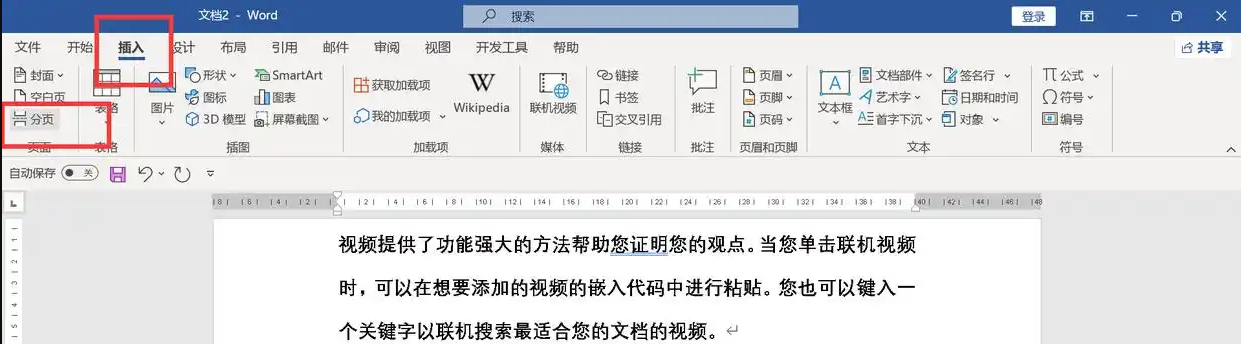
6、另存为PDF:调整满意后,点击“文件” > “另存为”。在“保存类型”中,选择“PDF (*.pdf)”,然后点击“保存”。
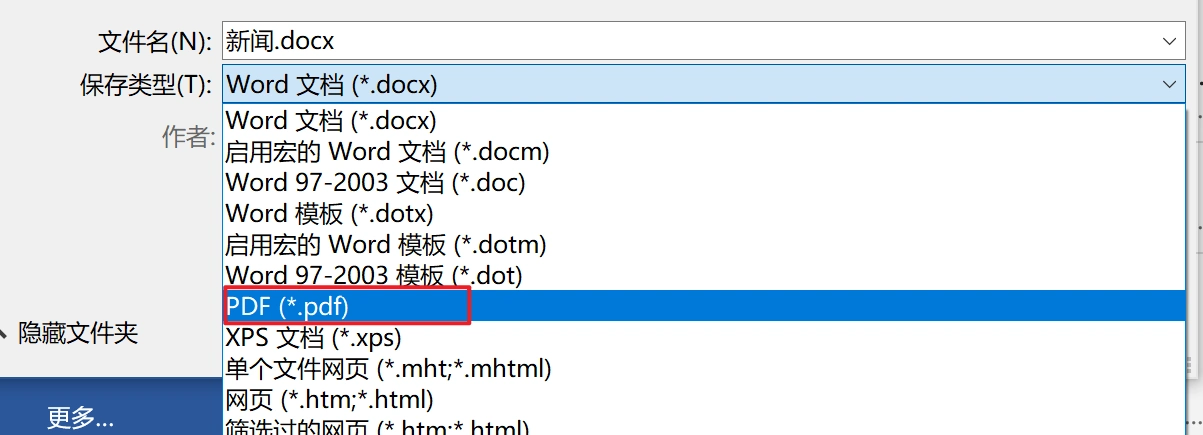
注意点
对于苹果Mac电脑用户而言,系统自带的“预览”程序是一个被严重低估的PDF管理神器。它完全免费且功能强大,可以轻松完成PDF的合并、排序、旋转和简单标注。
优点
缺点
操作步骤:
1、用预览打开第一个PDF:找到您的第一个PDF文件,右键点击,选择“打开方式” > “预览”。
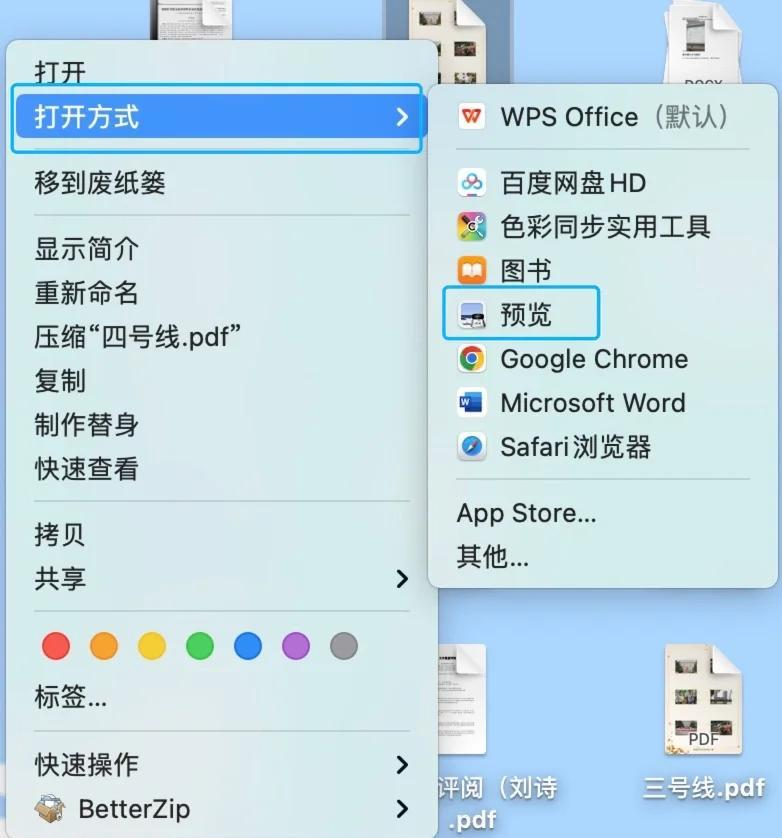
2、显示缩略图:在预览程序中,点击顶部菜单栏的“显示”,然后选择“缩略图”,或者直接点击工具栏上的“缩略图”按钮。这时程序左侧会显示出所有页面的缩略图。
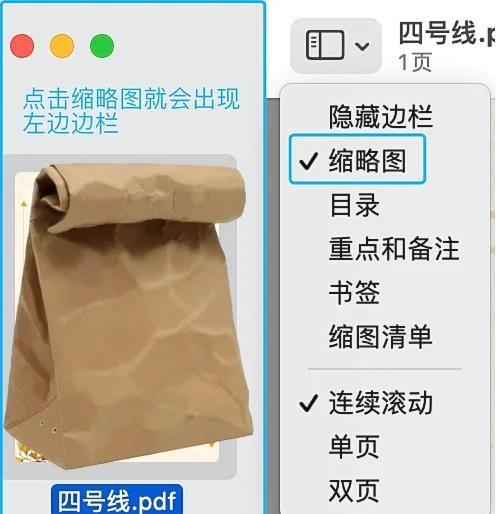
Command + S 保存。这会直接覆盖第一个原始PDF文件。为了安全起见,强烈建议使用“文件” > “导出为PDF”,重新命名并保存为一个全新的文件。注意点
Command + S)会覆盖你最初打开的那个文件。养成使用“导出为PDF”的习惯,以防误操作损坏原文件。Delete键即可删除。| 方法 | 适用平台 | 核心优势 | 核心劣势 | 推荐使用场景 |
|---|---|---|---|---|
| 在线工具 | 全平台(有网络) | 极致的便捷与免费 | 隐私安全风险 | 简单的日常文件 |
| Adobe Acrobat Pro | Windows, macOS | 功能最全、质量最高、安全 | 价格昂贵、软件笨重 | 专业办公、处理机密文件、需要精细控制 |
| Microsoft Word | Windows, macOS | 利用现有软件、可编辑内容 | 格式易错乱、非无损 | 合并简单的、文本为主的、且可能需要修改的文件 |
| macOS 预览 | macOS | 免费、原生、无损、安全 | 仅限苹果用户 | 所有Mac用户的PDF合并首选方案 |
最终建议:
以上就是两个pdf文件怎么合并到一起的全部介绍了,希望这篇详尽指南能成为您处理PDF合并问题的得力助手,让您在面对任何合并需求时都能游刃有余。
【两个pdf文件怎么合并到一起?一篇涵盖所有主流方法的终极指南!】相关推荐文章: 返回转转大师首页>>
我们期待您的意见和建议: